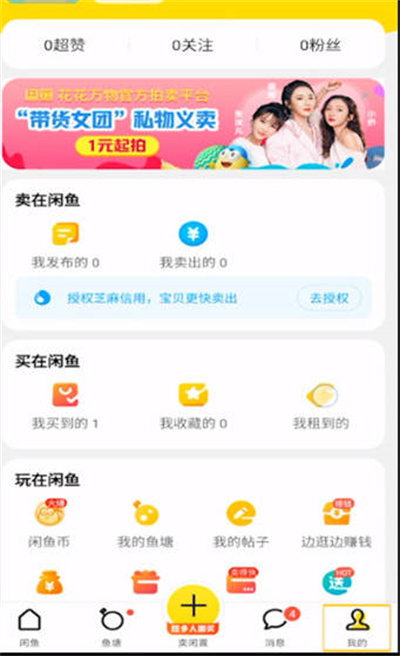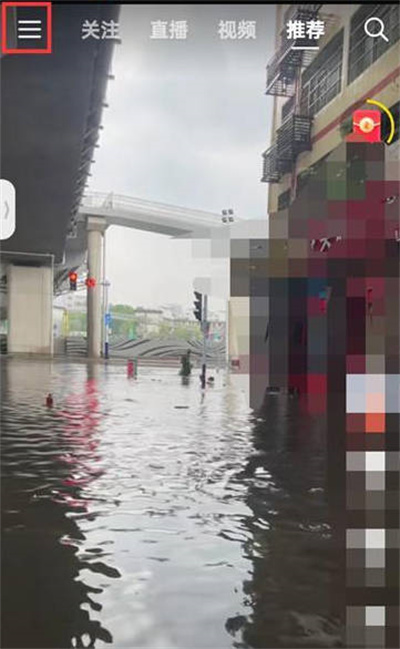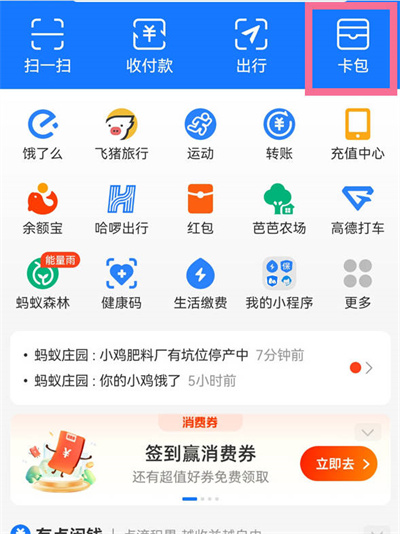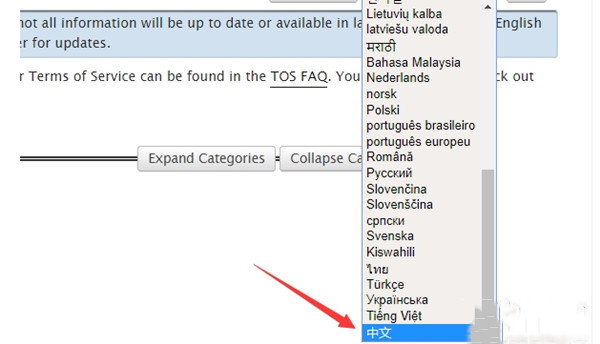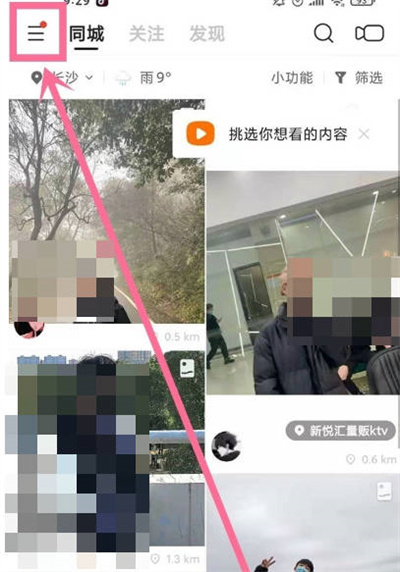相信使用Axure8的用户肯定很多,不过你们了解Axure8中怎么创建团队项目吗?以下流程就分享了Axure8中创建团队项目的具体操作流程。

1、首先,在Axure8的打开一个的界面当中,打开编辑的文件。

2、点击了的Axure8的菜单中的文件的菜单。

3、点击了的文件的菜单之后,弹出了下一级菜单选中为新建团队项目的选项。

4、就会弹出了一个save的保存的窗口,点击是的按钮。

5、就会弹出了一个创建团队项目的窗口的当中,在团队项目名称在输入输入名称。

6、团队项目名称输入完成之后,点击创建按钮。

根据以上为你们讲述的Axure8中创建团队项目的具体操作流程,你们是不是都学会啦!
关于axure怎么创建团队项目就介绍到这里,更多相关攻略,敬请关注本站。